1、step1 开启UI设计界面在电脑上打开怡觎现喾Matlab,并在命令行窗口中输入'appdesigner'指令,快捷开启App Designer的设计界面

2、step2 选择按钮组件在App Designer的设计界面中,在设计视图下选择组件库中的按钮组件
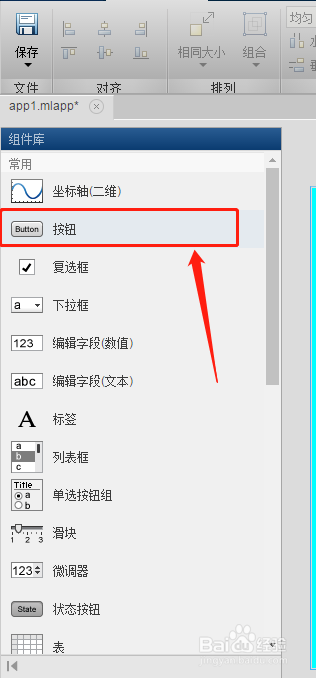
3、step3 放置按钮组件在设计视图的画布中,在组件库中将按钮组件拖动过来,并调整好组件的位置和大小

4、step4 放置显示组件本例中为了测试按钮的使用功能,使用了灯组件作为本次demo的显示,放置灯组件的方式如step2、step3

5、step5 添加组件回调选中按钮组件后点击鼠标右键,弹出按钮组件属性右键下拉菜单,在菜单中选择添加回调

6、step6 添加回调功能在代码视图中,找到我们设定的按钮组件的点击时的回调函数,在其中加入函数功能本例中,设定的功能为点击按键灯的亮度发生变化

7、step7 运行验证功能点击设计界面上的绿色运行按钮,启动当前设计的app designer,在运行的app中的点击按键,验证灯的显示情况。


8、以上,我们就以一个简单的例子演示了Matlab App Designer中的按钮组件的基本使用方法
